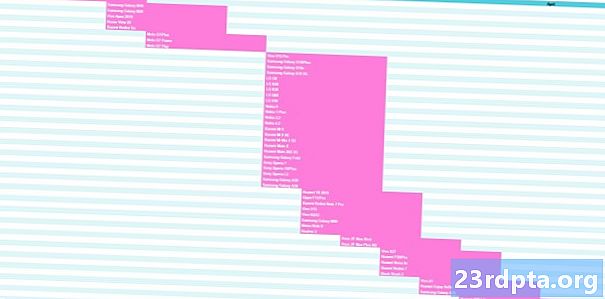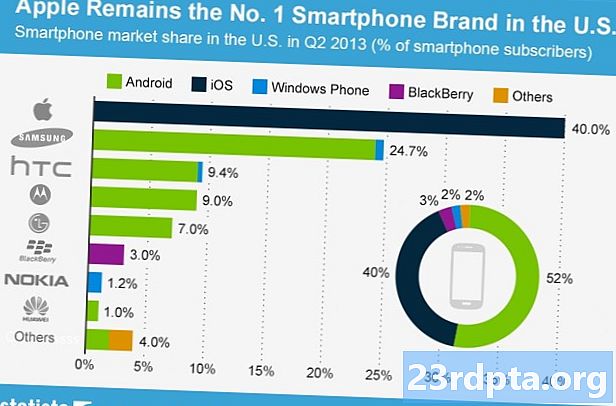Inhoud
- Heeft mijn smartphonecamera een handmatige modus?
- Blootstellingsdriehoek
- Witbalans
- Belichtingscompensatie
- RAW schieten

Fotografen beweren dat de beste camera degene is die je bij je hebt, en in de meeste gevallen zou dat je handige smartphone zijn. Hoewel handsets niet altijd zorgden voor een geweldige fotografie-ervaring, hebben technologische ontwikkelingen ze op bijna hetzelfde niveau gebracht als veel speciale camera's. Het hebben van een kwaliteitscamera is echter slechts het halve werk. Je moet leren hoe je er het beste van kunt maken en er gaat niets boven fotograferen in de handmatige modus.
Met handmatige bediening kunt u instellingen bewerken om de afbeelding te maken die u echt wilt. We weten dat de handmatige modus intimiderend kan zijn voor casual gebruikers; vooral degenen zonder kennis van geavanceerde cameratheorie. Hoewel het waar is, is fotografie een uitgebreid onderwerp, maar we kunnen je de basis leren en je snel een handmatige opname met je smartphone laten maken.
Heeft mijn smartphonecamera een handmatige modus?
De meeste recente smartphones hebben een vorm van een handmatige modus in de camera-app. Ze kunnen zin krijgen en het pro-modus noemen, of zoiets. Ga gewoon naar de camera-app en bekijk uw opnamemodi om te zien of uw telefoon handmatige opnamemogelijkheden heeft.
De Pixel 3, bekend voor het hebben van een van de beste smartphonecamera's, wordt niet geleverd met een handmatige modus.
Edgar CervantesRaak niet in paniek als dit niet het geval is, omdat sommige telefoons geen voorraad hebben met een handmatige cameramodus. De Pixel 3, bekend voor het hebben van een van de beste smartphonecamera's, heeft geen handmatige modus. Voel je ook niet buitengesloten als die van jou er ook geen heeft.
Goed nieuws is dat we te maken hebben met Android en alles is mogelijk. Heeft uw camera-app geen handmatige modus? Ga er gewoon een downloaden van de Google Play Store.
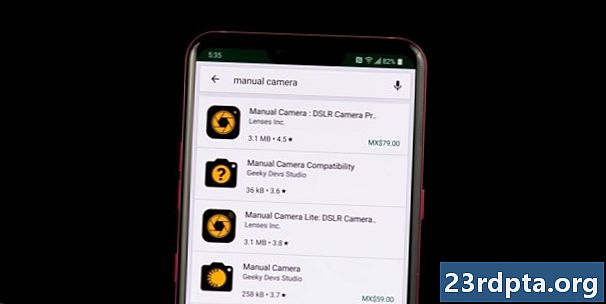
Hier zijn enkele van onze favoriete camera-apps van derden met handmatige modus:
- Handmatige camera DSLR Camera Professional ($ 4,99)
- Handmatige Camera Lite: DSLR Camera Professional (GRATIS)
- ProShot ($ 3,99)
- Camera openen (GRATIS)
- Camera FV-5 ($ 3,95)
- Camera FV-5 Lite (GRATIS)
Nu je de handmatige modus van je stockcamera hebt gevonden, of een andere hebt gevonden, gaan we meteen in op de basisprincipes van het handmatig fotograferen.
We kunnen u niet precies vertellen hoe u uw smartphone in de handmatige modus kunt bedienen, simpelweg omdat apparaten worden geleverd met verschillende camera-apps. Ze zien er allemaal een beetje anders uit en werken. Vooral als u een externe partij gebruikt.
Blootstellingsdriehoek
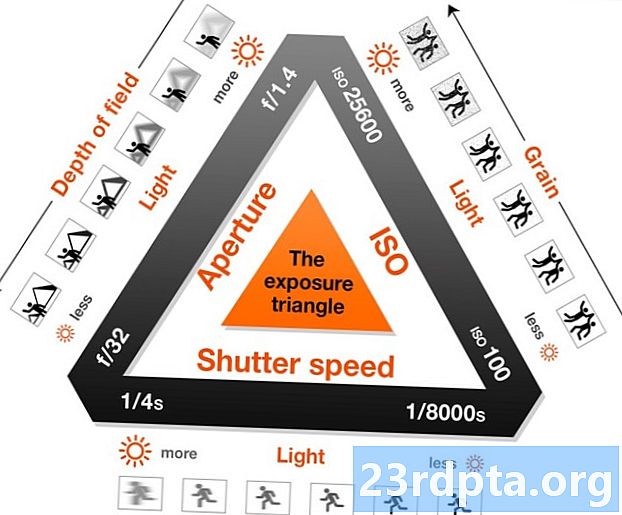
Laten we beginnen met te begrijpen wat nodig is om een afbeelding correct weer te geven. In Fotografie is de belichtingsdriehoek een visualisatie van hoe ISO, diafragma en sluitertijd samenwerken. U moet een balans vinden tussen deze drie elementen om een afbeelding correct weer te geven, terwijl u in gedachten houdt hoe het wijzigen van elk element de kwaliteit beïnvloedt.
Ik wil het heel eenvoudig houden, dus we zullen je de definitie van elke factor geven en je vertellen hoe verandering het van invloed is op een afbeelding.
ISO
ISO staat voor "International Organization of Standardization", dat verantwoordelijk is voor het standaardiseren van gevoeligheidsclassificaties voor camerasensoren. Bij het fotograferen zal het wijzigen van de ISO bepalen hoe gevoelig een sensor voor licht is.
Een lagere ISO maakt de sensor minder gevoelig voor licht, wat betekent dat u het diafragma mogelijk groter moet maken en / of de sluitertijd moet vertragen. Tegelijkertijd wordt het beeld schoner.
Door de ISO te verhogen, kunt u licht sneller vastleggen, waardoor u de sluiter kunt versnellen of het diafragma kunt vergroten, maar het zorgt ook voor een beeld met meer korrelige of digitale ruis. De kwaliteit van de afbeelding neemt af naarmate u de ISO verhoogt.
Sluitertijd
Camerasystemen hebben een sluiter die de sensor bedekt en blootlegt. De sluitertijd bepaalt hoe lang deze sluiter open blijft om meer licht de sensor te laten bereiken.
Een kortere sluitertijd zal resulteren in minder belichting, maar het zal beelden scherper maken. Evenzo kan het verlengen van de sluitertijd bewegingsonscherpte veroorzaken, maar het laat langer licht binnen en zorgt voor meer belichting.
Opening
Camerasystemen hebben een diafragma, een gat waardoor licht moet gaan om de sensor te bereiken. Diafragma bepaalt hoe breed of smal dit gat is.
Een groter diafragma verhoogt de belichting. Het zal ook de scherptediepte verminderen en de achtergrond / voorgrond waziger maken. Als u meer scherp wilt houden, zal een kleiner diafragma beter presteren, maar u moet de verloren belichting compenseren die de ISO of sluitertijd wijzigt. In dit geval betekent een groter aantal een smallere opening. F / 1.8 is bijvoorbeeld breder dan f / 2.8.
Dit is iets waar de meeste mensen zich geen zorgen over hoeven te maken, omdat het diafragma meestal niet kan worden bediend in smartphones. De enige uitzonderingen komen van Samsung. Het bedrijf introduceerde "Dual Aperture" met de Samsung Galaxy S9, waarmee u kunt schakelen tussen f / 1.5 en f / 2.4. Ze hebben deze technologie ook gebruikt met de Samsung Galaxy Note 9 en Samsung Galaxy S10-serie.
Witbalans

Witbalans is een veel voorkomende instelling die u waarschijnlijk zelfs in eenvoudige camera-apps zult vinden. Met deze instelling past u de kleur aan die wit licht vertegenwoordigt, waardoor ook alle andere kleuren worden verschoven. Dit zorgt voor het creatieve gebruik van warmere en koelere opnamen. Het is ook handig bij het compenseren van eventuele verkleuring die uw lichtbronnen kunnen veroorzaken. Als je ooit hebt gemerkt dat je opnamen binnenshuis er altijd oranje uitzien, is dit de instelling die je wilt aanpassen.
Op het meest basale niveau hebt u waarschijnlijk de witbalansinstellingen gezien waarmee u bewolkte of zonnige buitenopnamen en gloeilampen of tl-lampen kunt compenseren. Boven deze basisinstellingen bieden sommige apps kleurcorrectie met behulp van een volledige Kelvin (K) kleurtemperatuurschaal. Dit zorgt voor een fijnere afstemming van het witte punt, tussen overdreven rood bij 2000K en belachelijk blauw bij 9000K.
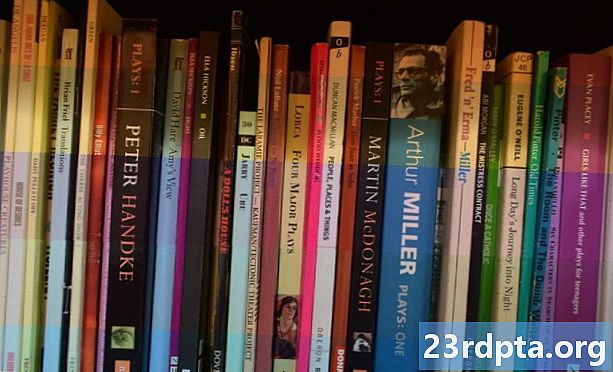
Witbalansinstellingen camera van boven naar beneden: schaduw, zonlicht, fluorescerend, automatisch, gloeilamp.
Een alternatief voor het nemen van deze beslissing op het moment van vastleggen is het uitstellen van een RAW-opname. Laten we daarover praten!
Belichtingscompensatie
Als u ooit een cameraknop met de tekens "+" en "-" hebt gezien, is dat de belichtingscompensatie. De meeste smartphonecamera's hebben ook belichtingscompensatie, en het helpt wanneer een van uw instellingen in de auto staat (u kunt de instellingen in de auto laten, zelfs in de handmatige modus).
Camera's proberen de juiste belichting te krijgen door licht te meten, maar ze krijgen niet altijd wat u van plan was vast te leggen. Soms wil je dat dingen er een beetje donkerder of helderder uitzien. Met belichtingscompensatie kunt u de camera vertellen dat hij de opname onjuist vastlegt en dit zal het goedmaken door de instellingen in auto (meestal ISO) aan te passen.
Belichtingscompensatie wordt meestal gemeten met f stops als volgt: –1.0, –0.7, –0.3, 0.0, +0.3, +0.7, +1.0. In dit geval zou -1.0 één stop minder zijn, terwijl +1.0 een stop hoger is.
RAW schieten
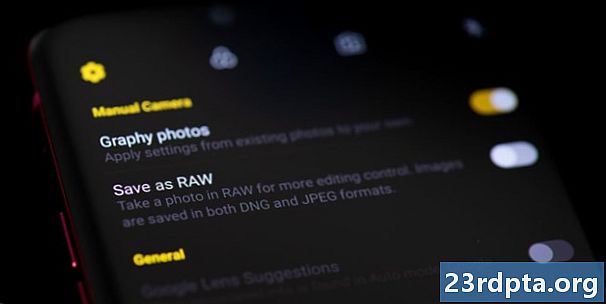
Veel telefoons hebben tegenwoordig RAW-ondersteuning. Een RAW-afbeelding staat bekend als een niet-gecomprimeerd, onbewerkt afbeeldingsbestand. Alle gegevens worden vastgelegd door de sensor, waardoor het een veel groter bestand wordt, maar zonder kwaliteitsverlies en meer bewerkingskracht. Dit is de reden waarom RAW-gegevens op zichzelf niet veel zijn om naar te kijken.
RAW mag alleen worden gebruikt als u van plan bent om terug te gaan om uw foto's te bewerken. De bestandsgroottes zijn veel groter, maar hiermee kunt u de volledige belichting en kleurinstellingen van uw foto's aanpassen, zonder de standaardbeeldverwerking van de camera te omzeilen.
Terwijl u een afbeelding opslaat in JPEG, verwijdert u afbeeldingsgegevens en comprimeert u de afbeelding, maar dit is prima als u van plan bent een afbeelding naar Facebook te uploaden of een snelle foto voor uw galerij wilt maken.
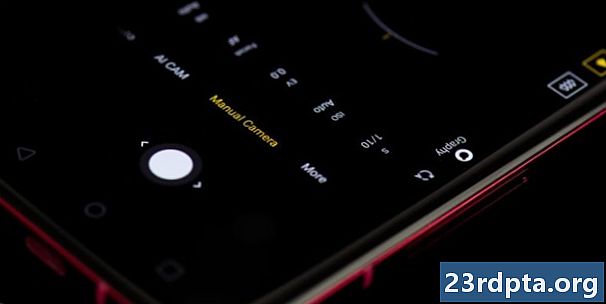
Je hebt geen geweldige camera nodig om een geweldige foto te maken, maar je moet wel kunnen profiteren van wat je hebt. Dit is de reden waarom een professionele fotograaf geweldige dingen kan doen, zelfs met een goedkope smartphonecamera. Er is natuurlijk nog veel meer te leren, maar dit is genoeg om u op weg te helpen met het maken van geweldige foto's met de handmatige modus van uw smartphonecamera.